* 主体类型
* 企业名称
* 信用代码
* 所在行业
* 企业规模
* 所在职位
* 姓名
* 所在行业
* 学历
* 工作性质
请先选择行业
您还可以选择以下福利:
行业福利,领完即止!

下载app免费领取会员


项目中的轴网是设置梁和柱的非常有用的工具。选定的轴线部分可自动放置梁。要使用“轴网”工具自动绘制梁,请执行下列操作:
(1)单击“结构”选项卡“结构”面板“梁”。
(2)在“属性”选项板中:
从类型选择器下拉列表中选择一种梁类型。
修改梁参数。
(3)在选项栏上,从“结构用途”下拉列表中选择一个值。
(4)单击“修改|放置梁”选项卡“多个”面板“在轴网上”。
注:
一、在下面的图像中,可看到平面视图和三维视图中有多样混合柱、梁和结构墙。在这种情况下,可使用“轴网”工具自动添加大多数梁。
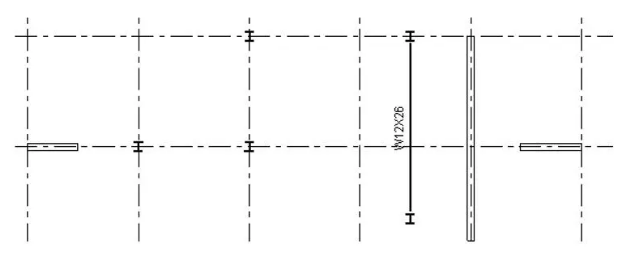
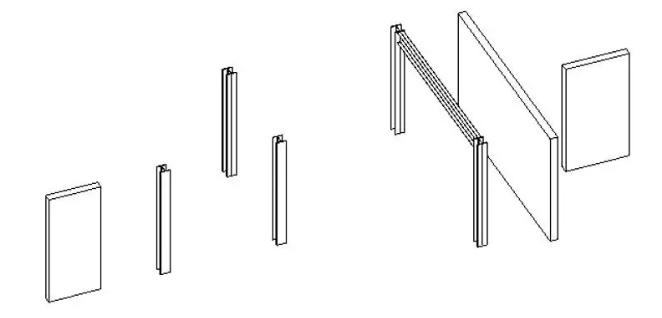
(1)选择要沿其放置梁的轴线。
(2)按住Ctrl键可选择多个轴网。
二、在如下所示的图像中,已经自动选择轴网,梁已经自动添加到所有柱、墙和梁之间。

(1)单击“修改|放置梁”>“在轴网线上”“多个”面板“完成”。
(2)提示也可以拖曳拾取框来选取多条轴线。
三、在下面的图像中,请注意梁是如何添加到所有柱、墙和其他支撑梁之间的。以前存在的梁未被垂直于它的梁截断。
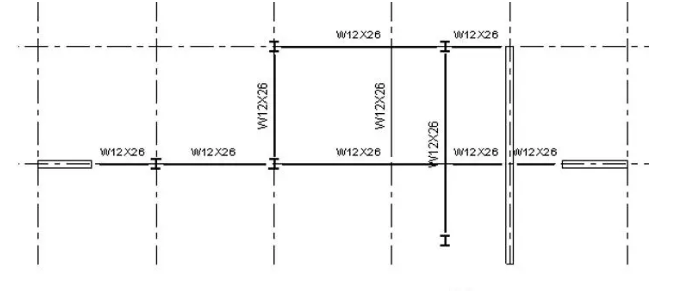
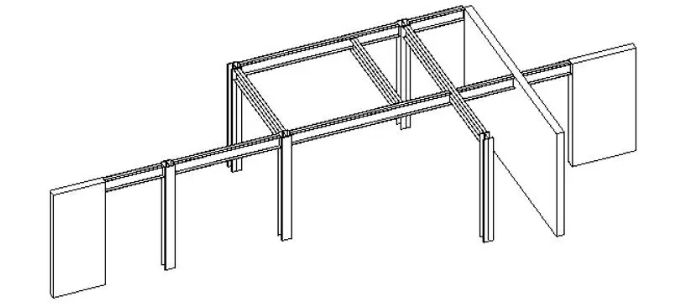
注意:Revit沿轴线放置梁时,它将使用下列条件:将扫描所有与轴线相交的可能支座,例如柱、墙或梁。如果墙位于轴线上,则不会在该墙上放置梁。墙的各端用作支座。如果梁与轴线相交并穿过轴线,则此梁被认为是中间支座,因为此梁支座在轴线上创建的新梁。如果梁与轴线相交但不穿过轴线,则此梁由在轴线上创建的新梁支撑。
本文版权归腿腿教学网及原创作者所有,未经授权,谢绝转载。

猜你喜欢
Revit 2016简体中文版下载带完整离线内容包(安装程序+注册机+序列号)
Revit2020安装教程,图文教程
在revit中绘制轴网常遇到的问题以及如何解决
Revit2021破解安装教程,Revit2021注册机使用方法
Revit2020配置要求,三种官方推荐配置!
Revit如何开启剖面框?
最新课程
推荐专题
- 趾板设计新方法:利用Civil3D和Revit玩转趾板参数化
- Revit教程 | Revit在平面视图如何范围显示的图文教程(文/柏慕哲)
- Revit教程 | Revit预算版之基本设置(稿/羊兆亮)
- 酒店项目BIM深化:空调机房(5.关于组合式空调箱设备的说明及精细度表达)
- 酒店项目BIM深化:空调机房(4.新建空调机房工程项目)
- 酒店项目BIM深化:空调机房(设备层空调机房系统图纸分析)
- 酒店项目BIM深化:空调机房(课程说明)
- 允匠装配式支架设计软件(Revit插件)——广大机电BIMer福利!
- 酒店项目BIM建模:暖通专业模型(模型后期处理)
- 酒店项目BIM建模:暖通专业模型(暖通水系统模型-下篇)
相关下载























































